Si ve un error "Se ha producido un error de sistema 67"Mientras ejecuta un análisis de detección de redes en su computadora, no se preocupe. Este problema está relacionado con el controlador del adaptador de red de su computadora. La actualización del controlador resolverá este problema en su computadora. Siga estas soluciones iniciales para probar algunas soluciones más sencillas para su problema.
Soluciones iniciales–
1. Deshabilite cualquier protección antivirus o cortafuegos que esté usando en su computadora.
2. Reiniciar su computadora e intente ejecutar el descubrimiento de red nuevamente.
Si esto no funciona, busque estas correcciones:
Fix-1 Actualizar controlador de red-
Actualizar el controlador de red en su computadora puede resolver este problema.
1. prensa Tecla de Windows + R almorzar Correr.
2. Luego, escriba "devmgmt.msc"Y golpea Ingresar.
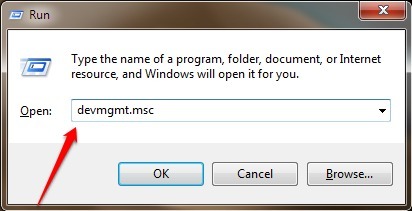
2. Entonces necesitas expandir el "Adaptadores de red“.
3. Después, botón derecho del ratón en el controlador del adaptador en su computadora y luego haga clic en "Actualizar controlador“.

4. Para permitir que Windows busque los controladores por sí mismo, elija la opción "Buscar conductores automáticamente“.
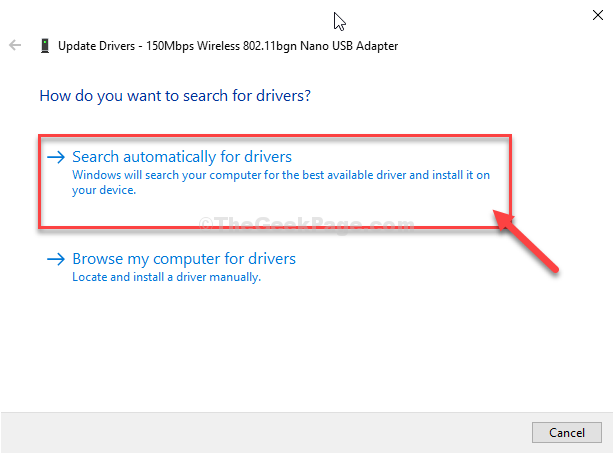
Windows buscará e instalará el controlador más reciente en su computadora.
Reiniciar su computadora para guardar los cambios.
Fix-2 Modificar la configuración de la política de grupo-
Modificar la configuración de la política de grupo en su computadora resolverá este problema en su computadora.
1. Buscar "Editar política de grupo”En el cuadro de búsqueda.
2. Luego, haga clic en "Editar política de grupo”En el resultado de búsqueda elevado.

3. Una vez el Editor de políticas de grupo local se abre la ventana, ve a esta ubicación ~
Configuración del equipo> Plantillas administrativas> Red> Proveedor de red
4. Ahora, en el lado derecho, haga doble clic sobre el "Rutas de acceso UNC protegidas”Política para modificarla.

5. Ahora, haga clic en el "Discapacitado”Opción para deshabilitar la política.
6. Finalmente, haga clic en "Solicitar"Y luego en"OK”Para guardar los cambios en su computadora.
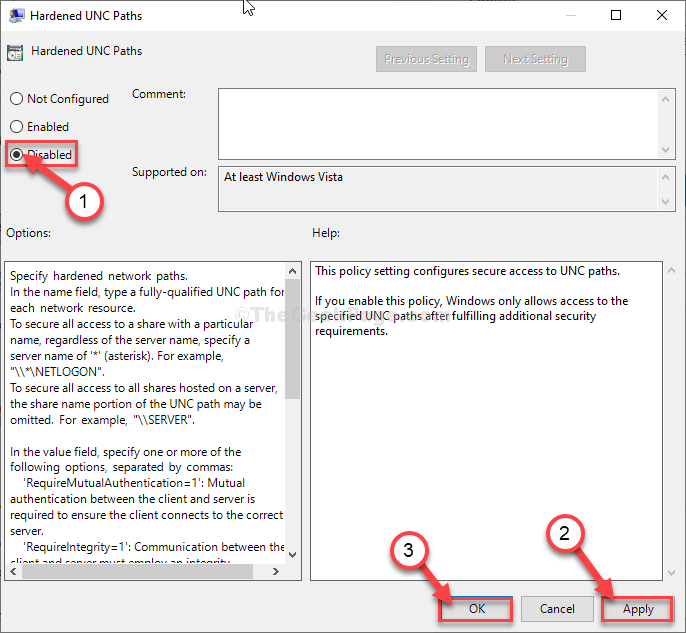
Una vez que haya hecho esto, cierre Editor de políticas de grupo local ventana. Reiniciar tu computadora.
Después de reiniciar su computadora, ejecute el análisis de detección de redes una vez más. Detectará sin problemas todas las redes disponibles.


